- Autorius Abigail Brown [email protected].
- Public 2023-12-17 06:55.
- Paskutinį kartą keistas 2025-01-24 12:16.
Ką žinoti
- Pasirinkite tekstą, kurį norite komentuoti, arba perkelkite žymeklį šalia atitinkamos srities.
- Pasirinkite Peržiūra > Naujas komentaras > Įveskite komentaro tekstą į laukelį.
- Kai baigsite, pasirinkite už laukelio ribų. Komentarą pamatysite dešinėje.
Šiame straipsnyje paaiškinama, kaip įterpti komentarus į „Word“, kad būtų galima pasiūlyti dokumento redagavimus ar pataisymus nekeičiant dokumento teksto. Instrukcijos apima visas „Word“versijas nuo 2010 m. ir naujesnėse versijose, įskaitant „Word for Mac“ir „Word Online“.
Kaip pridėti komentarų programoje Word
Komentaro įtraukimas į Word dokumentą neužima daug laiko, todėl galite be vargo pridėti kelis komentarus.
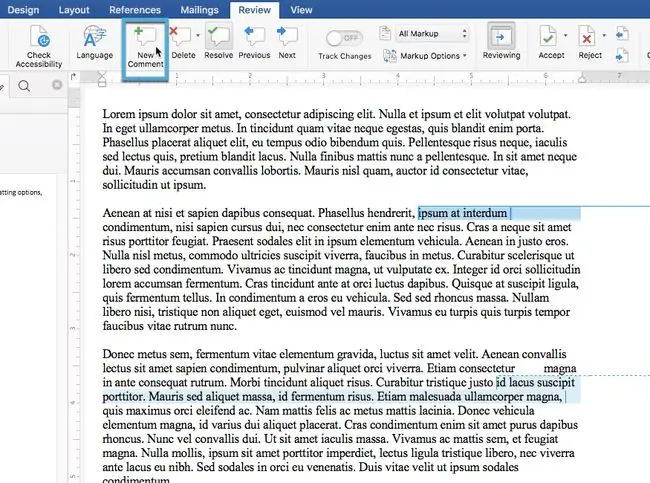
- Paryškinkite teksto dalį, kurią norite pakomentuoti. Jei nenorite komentuoti konkretaus teksto segmento, užveskite žymeklį šalia nurodytos dokumento dalies, susijusios su jūsų komentaru. Jūsų komentaras bus sukurtas žymeklio vietoje.
- Lango viršuje esančioje juostos sąsajoje pasirinkite skirtuką Peržiūra.
- Pasirinkite Naujas komentaras, kad įterptumėte naują komentarą, susietą su pasirinktu tekstu arba žymeklio padėtimi
- Įveskite komentaro tekstą laukelyje. Kai būsite pasirengę įrašyti tekstą, pasirinkite už laukelio ribų. Komentaras dabar bus rodomas dešinėje dokumento pusėje, kol jis nebus ištrintas arba išspręstas.
Papildomi patarimai komentuoti Word
- Komentarus galima redaguoti kaip įprastą tekstą, tačiau yra mažiau formatavimo parinkčių. Veiks pagrindiniai pakeitimai, pvz., paryškintas ir kursyvas tekstas, kaip ir šrifto pasirinkimas.
- Vaizdų galima pridėti prie komentarų, tačiau vietos yra tokia maža, kad gavėjas tikriausiai turės problemų juos peržiūrėdamas. Žymėjimo srities pločio koreguoti negalima, todėl didesni vaizdai bus apkarpyti dešinėje pusėje.
- Pateikus komentarą, tekstas lieka paryškintas. Taškinė linija sujungs paryškintą tekstą su komentaru, kuris bus rodomas su komentarą sukūrusio vartotojo vardu. Jei dokumentą atidaro kitas naudotojas, komentarai bus rodomi taip pat, kaip matote jūs.
Vardo keitimas komentaruose
Visi jūsų sukurti komentarai bus rodomi su jūsų vardu, kaip nurodyta „Word“. Tačiau „Word“galite pakeisti pavadinimą ir inicialus, kurie rodomi jūsų komentarų viršuje:
- „Windows“sistemoje galite pakeisti rodomą pavadinimą Failas > Options > General, tada slinkite į skyrių Suasmeninkite savo Microsoft Office kopiją.
- MacOS sistemoje tą patį skyrių rasite Preferences > User Information.
Suradę pirmiau minėtus skyrius, įveskite pageidaujamą vardą ir inicialus. Būtinai pažymėkite langelį po savo vardu, kad priverstumėte Word naudoti šią informaciją; tai nepaiso jūsų Office paskyros pavadinimo ir pakeičia jį čia nurodytu pavadinimu ir inicialais.






